Sebagai pakar IT, saya sering ditanya cara mendayakan grafik lanjutan dalam Application Guard for Edge. Berikut ialah senarai ringkas langkah-langkah yang terlibat. Mula-mula, anda perlu mendayakan ciri Benarkan bekas aplikasi dan Benarkan aplikasi Win32 dalam pilihan Windows Defender Firewall. Setelah ciri ini didayakan, anda kemudian boleh menambah kunci pendaftaran berikut untuk mendayakan grafik lanjutan dalam Pengawal Aplikasi untuk Edge: HKEY_LOCAL_MACHINESOFTWAREPoliciesMicrosoftEdgeEnableAdvancedGraphics DWORD: 1 HKEY_LOCAL_MACHINESOFTWAREPoliciesMicrosoftEdgeEnableExperimentalWebGL DWORD: 1 Selepas menambah kunci pendaftaran ini, anda perlu memulakan semula Edge untuk perubahan itu berkuat kuasa. Setelah Edge telah dimulakan semula, anda akan melihat pilihan grafik lanjutan dalam tetapan Edge.
Dalam artikel ini, kami akan menunjukkan kepada anda bagaimana dayakan grafik lanjutan dalam Application Guard untuk Edge dalam Windows 11/10. Jika anda mempunyai versi perusahaan sistem pengendalian Windows 11/10, anda boleh mendayakan dan memasang Pengawal Aplikasi Microsoft Defender. Teknologi ini membantu pengguna melindungi sistem komputer mereka daripada serangan virus dan perisian hasad apabila melawati tapak web yang tidak dipercayai atau tidak selamat. Selepas mendayakan ciri ini, anda boleh membuka Microsoft Edge dalam tetingkap Pengawal Aplikasi baharu. Tetingkap Application Guard ialah bekas berdaya Hyper-V terpencil yang berasingan sepenuhnya daripada sesi penyemakan imbas biasa anda pada mesin anda. Memandangkan Edge dibuka dalam persekitaran maya, beberapa ciri yang anda gunakan dalam sesi penyemakan imbas biasa, seperti mencetak fail dari Edge, menyalin dan menampal ke Edge, dsb., tidak berfungsi di sini. Oleh itu, anda mesti membolehkannya.

Bagaimana untuk mendayakan grafik lanjutan dalam Pengawal Aplikasi untuk Edge
Kaedah berikut akan menunjukkan kepada anda bagaimana dayakan grafik lanjutan dalam Application Guard untuk Edge . Dengan mendayakan ciri ini, anda akan mengalami peningkatan prestasi video dan grafik dalam persekitaran virtualisasi Hyper-V apabila menggunakan Edge dalam tetingkap Application Guard.
- Melalui tetapan Windows 11/10
- Melalui editor pendaftaran
1] Dayakan grafik lanjutan dalam Application Guard for Edge melalui tetapan Windows.
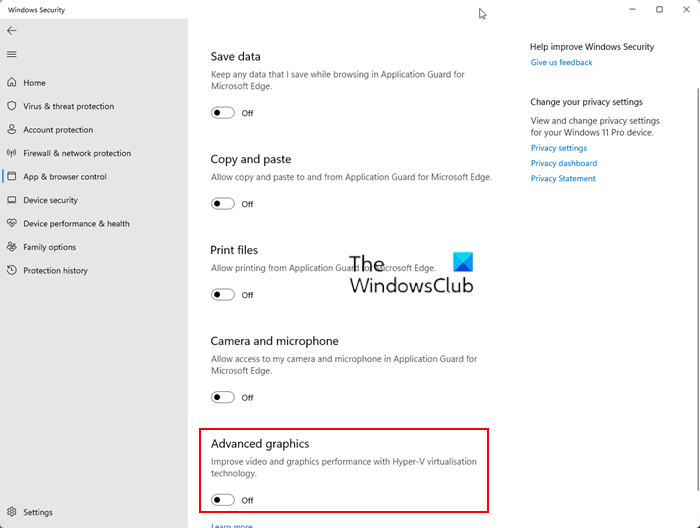
Ikut arahan di bawah:
- Buka Keselamatan Windows .
- Pergi ke Pengurusan apl dan penyemak imbas .
- Di bawah Pandangan Terpencil bahagian, klik pada Tukar tetapan Pengawal Aplikasi sambungan.
- Pada skrin seterusnya, dayakan Grafik lanjutan butang.
Langkah di atas akan mendayakan grafik lanjutan dalam Application Guard for Edge pada Windows 11/10. Jika anda ingin melumpuhkan ciri ini, matikan butang 'Grafik Terperinci'.
2] Dayakan grafik lanjutan dalam Application Guard for Edge melalui Registry Editor.
Kaedah ini menunjukkan kepada anda cara mendayakan grafik lanjutan melalui Editor Pendaftaran. Anda mesti menukar pendaftaran Windows. Oleh itu, ikuti arahan di bawah dengan teliti. Sebaiknya buat titik pemulihan sistem dan sandarkan pendaftaran anda sebelum meneruskan.
Buka berlari medan arahan dan taip regedit . klik BAIK . klik ya pada gesaan UAC. Ini akan membuka Registry Editor.
Apabila Editor Pendaftaran dibuka, navigasi ke laluan berikut:
|_+_| 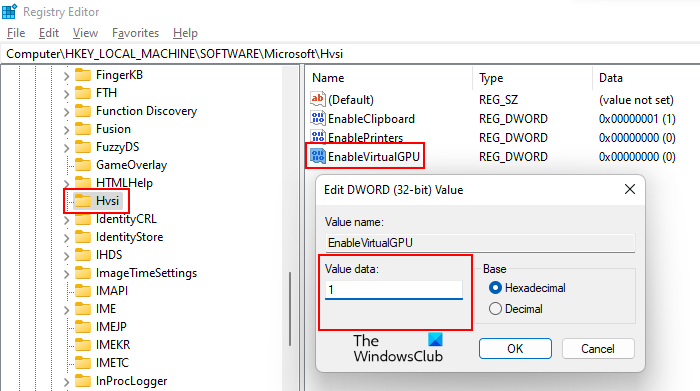
Cara paling mudah ialah menyalin laluan di atas dan menampalnya ke dalam bar alamat editor pendaftaran. Selepas itu klik masuk . Pastikan anda memilih subseksyen Hvsi di sebelah kiri. Jika subkunci Hvsi tidak wujud dalam kunci Microsoft, ia mesti dibuat secara manual. Untuk melakukan ini, klik kanan pada kekunci Microsoft dan pergi ke ' Baharu > Kunci '. Sekarang berikan nama Hvsi kepada subkunci yang baru dibuat ini.
Pilih subseksyen Hvsi dan cari Dayakan GPU maya nilai di sebelah kanan. Jika nilai EnableVirtualGPU tidak wujud, buat nilai tersebut. Untuk melakukan ini, klik kanan pada ruang kosong di sebelah kanan dan navigasi ke ' Baharu > Nilai DWORD (32-bit) '. Panggil nilai yang baru dibuat ini Dayakan GPU maya .
Klik dua kali pada nilai EnableVirtualGPU dan editnya. Nilai data Kepada satu . klik BAIK dan mulakan semula komputer anda.
Langkah di atas akan mendayakan grafik lanjutan dalam Pengawal Aplikasi untuk Edge. Jika anda ingin melumpuhkannya sekali lagi, tukar data nilai Dayakan GPU maya Kepada 0 dan mulakan semula komputer anda.
kod ralat onedrive 1
Di manakah saya boleh mencari pilihan untuk mendayakan Pengawal Aplikasi?
Pilihan untuk mendayakan perlindungan aplikasi pada PC Windows 11/10 anda tersedia dalam Ciri Windows. Hanya pilih kotak semak yang dikehendaki dan klik OK. Windows kemudiannya akan memuat turun fail yang diperlukan untuk mendayakan ciri ini. Proses ini mungkin mengambil sedikit masa. Jangan ganggu proses ini. Apabila proses selesai, anda mungkin diminta untuk memulakan semula komputer anda.
Sekiranya anda menggunakan Pengawal Aplikasi?
Microsoft Defender Application Guard ialah ciri hebat untuk sistem pengendalian Windows perusahaan. Ia membuka Microsoft Edge dalam tetingkap terpencil yang didayakan Hyper-V untuk membolehkan pengguna melawati tapak web yang tidak dipercayai. Menyemak imbas Internet dengan Application Guard for Edge melindungi komputer pengguna daripada serangan virus dan perisian hasad.
Harap ini membantu.
Baca lagi : Bagaimana untuk mendayakan atau melumpuhkan pencetakan daripada Application Guard untuk Edge.















